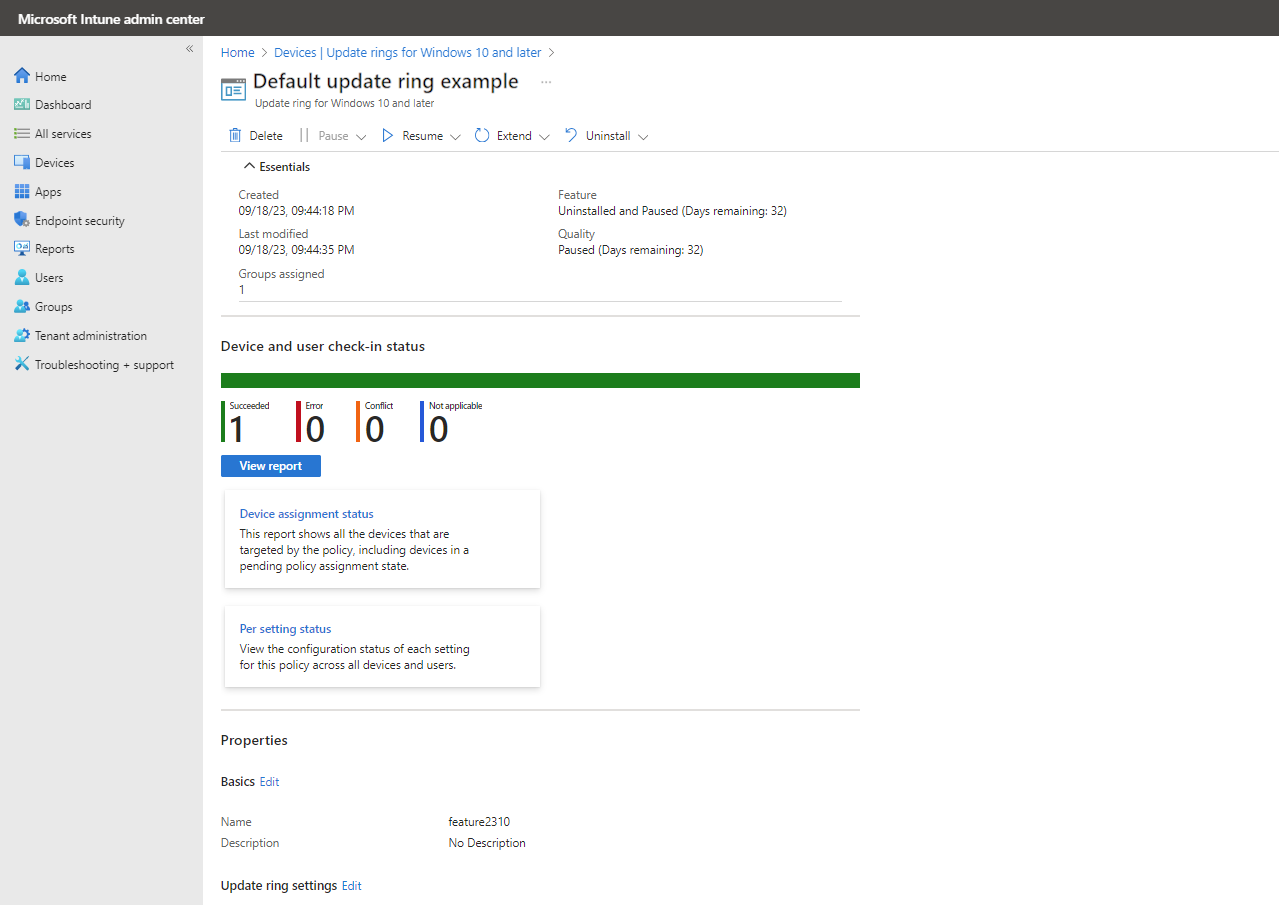Политика кругов обновления для Windows 10 и более поздней версии в Intune
Создайте круги обновления, указывающие, как и когда Windows как услуга обновляет устройства Windows 10/11 с помощью обновлений компонентов и исправлений. Начиная с Windows 10/11 новые компоненты и исправления включают в себя содержимое всех предыдущих обновлений. Если у вас установлено последнее обновление, то устройства с Windows обновлены. В отличие от предыдущих версий Windows, теперь необходимо устанавливать не отдельную часть обновления, а полное обновление.
Круги обновления также можно использовать для обновления до Windows 11 подходящих устройств с Windows 10. Для этого при создании политики воспользуйтесь параметром Обновление устройств с Windows 10 до последнего выпуска Windows 11, настроив для него значение Да. При использовании кругов обновления для перехода на Windows 11 на устройства устанавливаются последние версии Windows 11. Если вы позже присвоите параметру обновления значение Нет, устройства, которые еще не приступили к обновлению, не начнут его, а устройства, находящиеся в процессе обновления, продолжат его. На устройствах, завершивших обновление, сохранится Windows 11. Дополнительные сведения о соответствии требованиям см. в разделе Технические характеристики и требования к системе для Windows 11 | Майкрософт.
Круги обновлений Windows поддерживают теги области. Теги области можно использовать с кругами обновлений для фильтрации применяемых наборов конфигураций и управления ими.
Предварительные требования
Чтобы использовать круги клиентский компонент Центра обновления Windows для устройств Windows 10/11 в Intune, необходимо выполнить следующие предварительные требования.
Устройства должны иметь доступ к конечным точкам. Подробный список конечных точек, необходимых для связанной службы, см. в статье Сетевые конечные точки.
Устройства должны работать Windows 10 версии 1607 или более поздней или Windows 11.
Примечание.
Хотя настраивать Центр обновления Windows для бизнеса не нужно, если служба Помощника по входу в учетную запись Майкрософт (wlidsvc) отключена, Центр обновления Windows не будет предоставлять обновления компонентов для устройств под управлением Windows 10 версии 1709 или более поздней либо под управлением Windows 11. Дополнительные сведения см. в разделе Обновления компонентов не предлагаются в отличие от других обновлений.
Устройства должны быть одним из следующих поддерживаемых выпусков Windows:
Windows 10/11 Pro
Windows 10/11 Корпоративная
Windows 10/11 IoT Enterprise
Windows 10/11 для образовательных учреждений
Windows 10/11 для совместной работы (для устройств Surface Hub)
Windows Holographic for Business — Windows Holographic for Business поддерживает подмножество параметров для обновлений Windows, в том числе:
- Автоматическое обновление
- Обновления продуктов Майкрософт
- Канал обслуживания: любая общедоступная сборка обновления.
Дополнительные сведения см. в статье Управление Windows Holographic.
Windows 10/11 Enterprise LTSC и IoT Enterprise LTSC— LTSC поддерживается для обновлений качества, но не для обновлений компонентов. В результате следующие кольцевые элементы управления не поддерживаются для LTSC:
- Приостановка обновлений компонентов
- Период отсрочки обновления компонентов (в днях)
- Установка периода удаления обновления компонентов (от 2 до 60 дней)
-
Включение предварительных сборок, что включает следующие параметры сборок.
- Программа предварительной оценки Windows — предварительный выпуск
- Бета-канал
- Канал разработчика
- Использование параметров крайнего срока для обновлений компонентов.
Ограничения для устройств, присоединенных к рабочему месту
Intune круги обновления для Windows 10 и более поздних версий требуют использования клиентский компонент Центра обновления Windows для бизнеса (WUfB), которая поддерживает устройства, присоединенные к рабочей области (WPJ). Однако в следующих Intune клиентский компонент Центра обновления Windows типах политик используется служба развертывания WUfB и клиентский компонент Центра обновления Windows для бизнеса (WUfB ds), которая предоставляет дополнительные возможности, которые не поддерживаются для устройств WPJ.
- Обновления драйверов для Windows 10 и более поздних версий
- обновление компонентов для Windows 10 и более поздних версий.
- Обновления Обновления качества для Windows 10 и более поздних версий (также известные как ускоренная версия)
Дополнительные сведения об ограничениях WPJ для политик Intune клиентский компонент Центра обновления Windows см. в статье Ограничения политик для устройств, присоединенных к рабочему местустатьи Управление Windows 10 и Windows 11 обновлениями программного обеспечения в Intune.
Создание и назначение кругов обновления
Войдите в Центр администрирования Microsoft Intune.
Выберите Устройства>По платформе>Windows>Управление обновлениями>Windows 10 и более поздними обновленияминавкладке>Круги обновлений> Создать профиль.
В разделе Основные укажите имя, описание (необязательно), а затем выберите Далее.
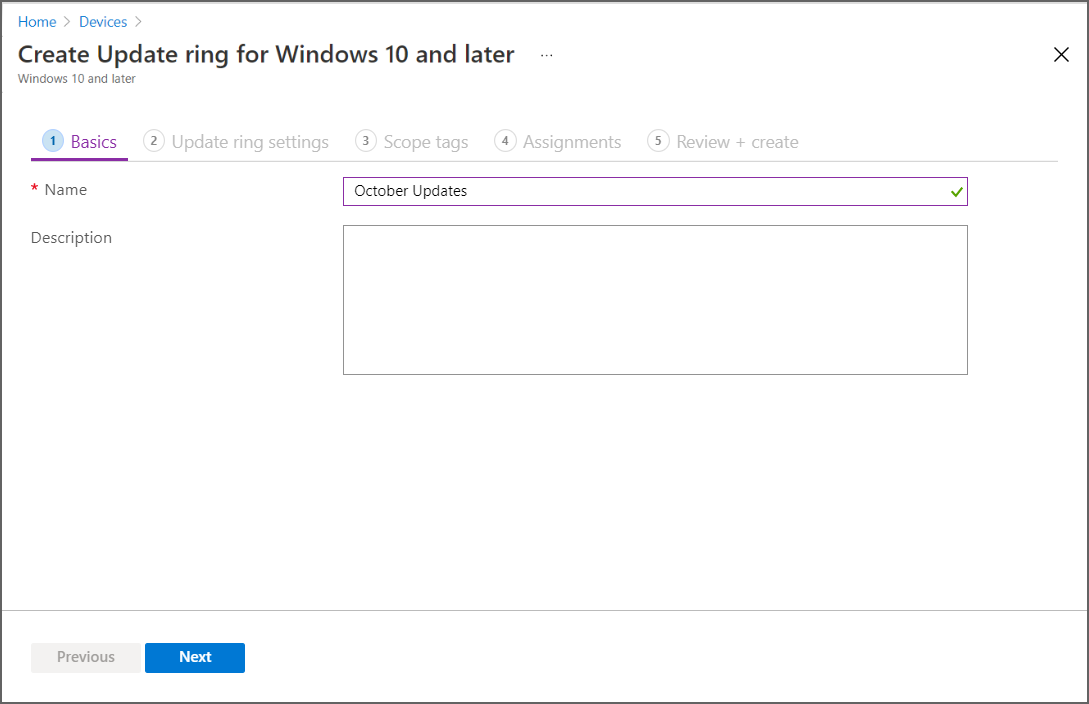
На вкладке Параметры круга обновления настройте параметры в соответствии со своими бизнес-потребностями. Дополнительные сведения о доступных параметрах см. в статье Параметры Центра обновления Windows. После настройки параметров Обновление и взаимодействие с пользователем выберите Далее.
На вкладке Теги области щелкните + Выбрать теги области, чтобы открыть панель Выбранные теги, в которой можно назначить теги области для круга обновления. Выберите теги, а затем нажмите кнопку Выбрать, чтобы добавить их в круг обновления и вернуться к панели Теги области.
Когда все будет готово, выберите Далее, чтобы перейти к назначениям.
Примечание.
При настройке или изменении политик Intune некоторые типы политик могут не отображать страницу конфигурации "Теги области", если для клиента нет настраиваемых область тегов. Если параметр Тег области не отображается, убедитесь, что в дополнение к тегу область по умолчанию определен хотя бы один тег.
На вкладке Назначения щелкните + Выберите группы для включения и назначьте круг обновления группам. Используйте функцию + Выберите группы для исключения для точной настройки назначения. Нажмите кнопку Далее, чтобы продолжить.
В большинстве случаев рекомендуется развертывать круги обновления в группах устройств. Использование групп устройств соответствует нашим рекомендациям по развертыванию обновлений компонентов и устраняет необходимость входа пользователя на устройство до применения политики.
На вкладке Проверка и создание просмотрите параметры, а затем выберите Создать при готовности к сохранению круга обновления для Windows. Новый круг обновления отображается в списке кругов обновления.
Управление кругами обновлений Windows
На портале перейдите на вкладку Устройства>По платформе>Windows>Управление обновлениями>Windows 10 и более поздними обновлениямиКруги обновлений> и выберите политику кругов, которой вы хотите управлять. Intune отображаются сведения, аналогичные приведенным ниже для выбранной политики:
Это представление включает в себя:
Действия политики. Используйте следующие параметры в верхней части представления политики для управления политикой круга обновлений:
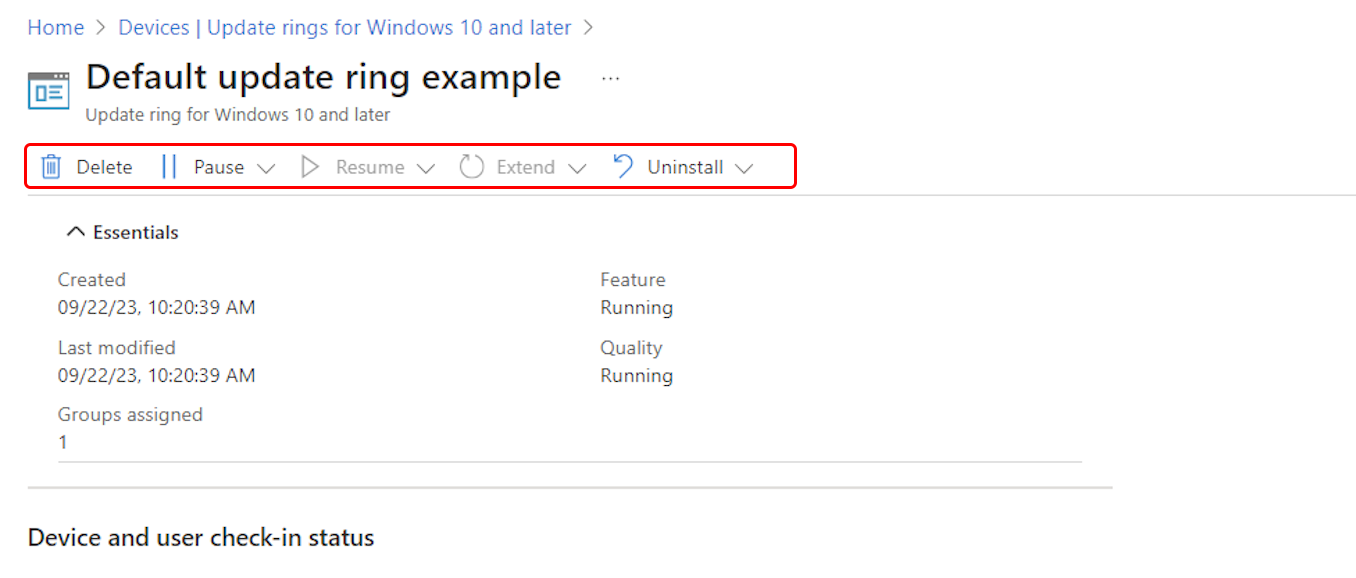
Это представление также включает в себя:
Essentials. Список сведений о политике, включая время ее создания, последнего изменения и количество групп, назначенных политике.
Состояние проверка устройства и пользователя: представление отчета по умолчанию для этой политики. В дополнение к этому представлению по умолчанию доступны следующие сведения и параметры отчета:
Просмотр отчета. Кнопка открывает более подробное представление отчета о состоянии проверка устройства и пользователя.
Две дополнительные плитки отчета. Вы можете выбрать плитки для следующих отчетов, чтобы просмотреть дополнительные сведения:
- Состояние назначения устройства . В этом отчете отображаются все устройства, на которые нацелена политика, включая устройства в состоянии ожидания назначения политики.
- Состояние параметра — просмотр состояния конфигурации каждого параметра для этой политики на всех устройствах и пользователях.
Дополнительные сведения об этом представлении отчета см. в статье Отчеты для кругов обновления для политики Windows 10 и более поздних версий.
Свойства. Просмотрите сведения для каждой страницы конфигурации политики, включая параметр Изменить каждую область политики.
Действия политики
Удалить
Выберите Удалить, чтобы остановить применение параметров выбранного круга обновления Windows. При удалении круга из Intune удаляется его конфигурация, поэтому Intune больше не применяет эти параметры.
При удалении круга из Intune его параметры на устройствах, которым назначен круг обновления, не изменяются. Вместо этого устройство сохраняет текущие настройки. Устройства не сохраняют запись журнала о параметрах, которые они удерживали ранее. Устройства могут также принимать параметры из других кругов обновления, которые остаются активными.
Удаление круга
- На странице "Обзор" для круга обновления выберите Удалить.
- Нажмите кнопку ОК.
Пауза
Выберите Приостановить, чтобы предотвратить получение исправлений или обновлений компонентов на соответствующем устройстве на срок до 35 дней с момента приостановки круга. По истечении максимального числа дней функция приостановки автоматически отключается, и устройство может проверить наличие обновлений в Центре обновления Windows. После этой проверки вы можете снова приостановить обновления. Если возобновить приостановленный круг обновления, а затем снова приостановить его, период приостановки будет сброшен до 35 дней.
Приостановка круга
- На странице "Обзор" для круга обновления выберите Приостановить.
- Выберите Компонент или Исправление, чтобы приостановить этот тип обновления, а затем нажмите кнопку ОК.
- После приостановки одного типа обновления можно снова выбрать "Приостановить", чтобы приостановить другой тип обновления.
Когда тип обновления приостановлен, в области "Обзор" для этого круга отображается количество оставшихся дней до возобновления типа обновления.
Важно!
После подачи команды приостановки устройства получат эту команду при следующей регистрации в службе. Не исключено, что перед регистрацией они могут установить запланированное обновление. Кроме того, если в момент подачи команды приостановки целевое устройство выключено, при включении оно может скачать и установить запланированное обновление до регистрации в Intune.
Resume
Пока круг обновления приостановлен, можно выбрать Восстановить, чтобы восстановить обновления компонентов и исправления для этого круга до активной операции. После возобновления круга обновления можно снова приостановить круг.
Возобновление круга
- На странице "Обзор" для приостановленного круга обновления выберите Возобновить.
- Выберите один из доступных вариантов, чтобы возобновить обновления компонентов или исправления, а затем нажмите кнопку ОК.
- После возобновления одного типа обновления можно снова выбрать "Возобновить", чтобы возобновить другой тип обновления.
Расширение
Пока круг обновления приостановлен, можно выбрать Продлить, чтобы сбросить период приостановки для исправлений и обновлений компонентов для этого круга обновления до 35 дней.
Продление периода приостановки для круга
- На странице "Обзор" для приостановленного круга обновления выберите Продлить.
- Выберите один из доступных вариантов, чтобы возобновить обновления компонентов или исправления, а затем нажмите кнопку ОК.
- После продления приостановки для одного типа обновления можно выбрать "Продлить" еще раз, чтобы продлить другой тип обновления.
Удалить
Администратор службы Intune может нажать кнопку Удалить, чтобы удалить (откатить) последнюю версию обновления компонента или последнюю версию исправления для активного или приостановленного круга обновления. После удаления одного типа можно удалить другой тип. Intune не поддерживает и не управляет возможностью пользователей удалять обновления.
Важно!
Когда вы используете опцию Unininstall (Удалить), Intune немедленно передает запрос на удаление устройствам.
- Устройства Windows начинают удалять обновления сразу после получения изменений в политике Intune. Удаление обновлений не ограничено расписаниями обслуживания, даже если они настроены как часть круга обновления.
- Если для удаления обновления требуется перезагрузка устройства, устройство перезапускается без предоставления пользователям устройства возможности задержки.
Для успешного удаления:
- Устройство должно использовать обновление Windows 10 за апрель 2018 г. (версия 1803) или более поздней версии либо Windows 11.
На устройстве необходимо установить последнее обновление. Так как обновления являются накопительными, устройства, на которых установлено последнее обновление, будут иметь самое последнее обновление компонентов и самые последние исправления. Примером использования этого параметра является откат последнего обновления при обнаружении критической проблемы на компьютерах с Windows.
При удалении учитывайте следующее:
Удаление обновления компонентов или исправления доступно только для канала обслуживания устройства.
В результате удаления исправлений и обновлений компонентов политика восстанавливает предыдущее обновление на компьютерах с Windows.
На устройствах с Windows 10/11 после успешного отката исправления пользователи по-прежнему видят это обновление в списке Параметры Windows>Обновления>Журнал обновлений.
Если вы удаляете обновления компонентов или исправления в круге обновления, Intune приостанавливает обновления такого же типа в этом круге обновления.
Когда приостановка обновления компонента или исправления в круге обновления истечет, устройства переустановят удаленные ранее обновления компонентов или исправления, если они еще применимы.
Удаление не будет успешным, если обновление компонента было применено с помощью пакета включения. Пакет включения — это наиболее распространенный способ обновления устройств до Windows 10 22H2 с Windows 10 2004, 20H2 и 21H2 через клиентский компонент Центра обновления Windows для бизнеса. Дополнительные сведения о пакетах включения см. в статье KB5015684: обновление Windows 10 версии 22H2 с помощью пакета включения — служба поддержки Майкрософт. Дополнительные сведения об использовании скрипта для удаления пакетов включения см. в статье Удаление обновлений Windows на управляемых устройствах с помощью Intune
В частности, для обновления компонентов время, в течение которого можно удалить обновление, ограничено сроком от 2 до 60 дней. Этот период настраивается параметром обновления кругов Установка периода удаления обновления компонентов (2–60 дней). Невозможно выполнить откат обновления компонента, установленного на устройстве, после того как обновление было установлено на период, превышающий настроенный период удаления.
Например, рассмотрим круг обновлений с периодом удаления обновлений 20 дней. По истечении 25 дней вы решаете откатить последнее обновление компонентов и используете опцию удаления. Устройства, которые установили обновление компонентов более 20 дней назад, не могут выполнить откат, так как они удалили необходимые биты в рамках обслуживания. Однако устройства, которые установили обновление только 19 дней назад, могут удалить его, если они зарегистрированы для получения команды удаления до истечения 20-дневного периода удаления.
Дополнительные сведения о политиках Центра обновления Windows см. в статье Обновление CSP в документации по управлению клиентом Windows.
Удаление последнего обновления Windows
- На странице "Обзор" для приостановленного круга обновления выберите Удалить.
- Выберите один из доступных вариантов, чтобы удалить обновления компонентов или исправления, а затем нажмите кнопку ОК.
- После запуска удаления для одного типа обновления можно выбрать "Удалить" еще раз, чтобы удалить оставшийся тип обновления.
Проверка и создание отчетов
Существует несколько вариантов получения подробных отчетов об обновлениях Windows 10/11 с помощью Intune. Дополнительные сведения об отчетах для кругов обновления, включая сведения о представлении по умолчанию и дополнительных плитках отчетов, см. в статье Отчеты об обновлении Windows.
Дальнейшие действия
- Использование обновлений компонентов Windows в Intune
- Используйте отчеты о совместимости обновлений Windows
- Использование отчетов об обновлениях Windows для обновлений Windows
- Также см . статью Автозапавание Windows в содержимом развертывания Windows для альтернативного решения.